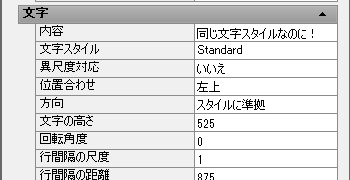同じ文字スタイルを使っているのに何故か違う字体(フォント)で印刷されて困った経験があります。
その多くは同じ文字スタイル名が使われてる図面に同じ文字スタイル名の文字をコピペしたときに発生しました。
文字スタイル名が一緒だけど中身(設定)が違っていたというお話です。
文字スタイル管理とは
文字スタイル管理は、文字スタイルを新規作成したり編集するツールのことです。
メニューバーの中の形式の中にあります。
ツールバーの中にあるこちらのアイコンでも同じく文字スタイル管理画面が出てきます。
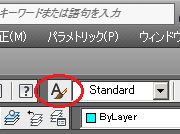
文字スタイル管理画面です。
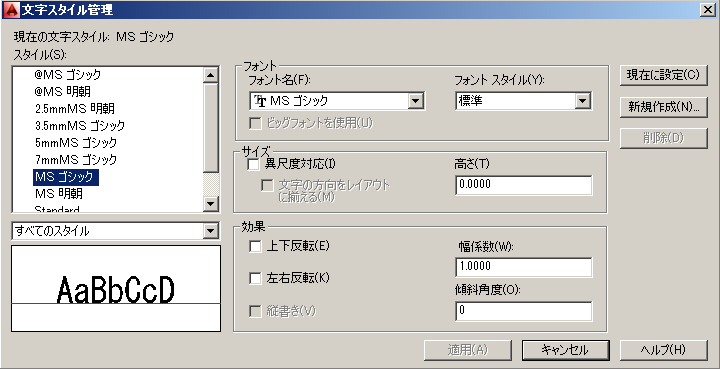
独自の文字スタイルを作ってみよう
独自の文字スタイルを作ってみます。
文字スタイル管理の新規作成をクリック

「新しい文字スタイル」というダイアログボックスが開きますので、そこに文字スタイル名を記載し「OK」
左のスタイルという窓の中に新たに入力したスタイル名が追加されます。

次にフォントの中のフォント名(F)、フォント スタイル(Y)のプルダウンから使用するフォントを指定します。
サイズでは異尺度対応を使うかと高さを指定できます。
異尺度対応は少し難しいので、初心者の方は余裕が出てきたら使い方を学べば良いと思います。
高さ、幅などを指定したら適応ボタンをクリックで登録完了です。
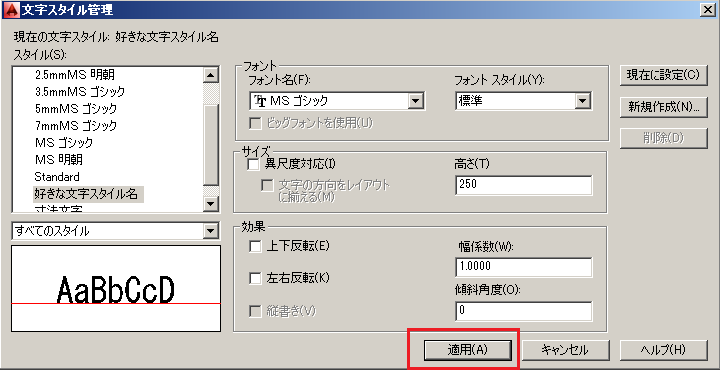
使う尺度毎に文字スタイルを作成しておくといちいち文字を選択して文字の高さを変更してやる必要がなくなるので効率的です。
他の図面から文字をコピーして持ってきたら違う字体に変わってしまう時の解消法
別ファイルからコピーしてきた文字スタイル、例えば「ゴシック100」という文字スタイル(フォントはMSゴシックで登録)で書いた文字が、ペーストした先ではゴシック体ではなく例えばですが、明朝体で表示されてしまうというような問題です。
ペースト先でも文字スタイル名は一緒の「ゴシック100」です。
これは文字スタイル新規作成でつけられる文字スタイル名は自由に決められるということ、例の「ゴシック100」で文字スタイル名を決めたとしても選ぶフォントは明朝でもメイリオでも行書体でもなんでもかまわないということ。そしてペースト先に同じ文字スタイル名でフォント名が異なる文字が先にあること。先にあった文字スタイルが優先されること。
これを理解してればなぜ文字スタイル名が同じなのに違う字体が表示されてしまう!という問題が理解出来ると思います。
ではそれを解消する方法を2つご紹介いたします。
1つ目はシンプルに文字スタイルダイアログを開いて、フォントを選び直して適用を押せばその文字スタイルに指定されていたフォントが更新されます。既に書いてある文字も全て更新されたフォントに自動で切り替わります。
2つ目は対象の文字スタイル名を一旦削除するとうい方法。
もちろんその文字スタイルで書いた文字が1字でも図面の中に存在すると消せません。
なので、その文字を消すか一旦他の文字スタイル名にしてやります。
対象文字スタイルで書かれた文字がなくなったら「名前削除」を実行します。
メニューバーのAuto CADのロゴから「図面ユーティリティ」→「名前削除」
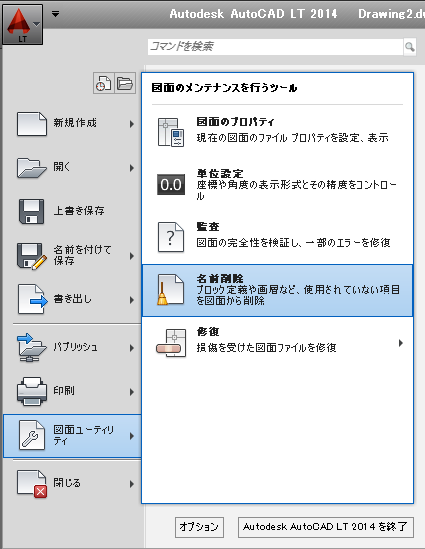

この状態で「全ての名前削除」で項目にある中の使われてない設定ファイルが削除されます。
対象の文字スタイルも削除されます。
同じ名前で作られた文字スタイル設定ファイルが無くなれば、コピーしたままの文字スタイル設定ファイルがペーストした先の図面に反映されます。
以上で解消することが出来ます。